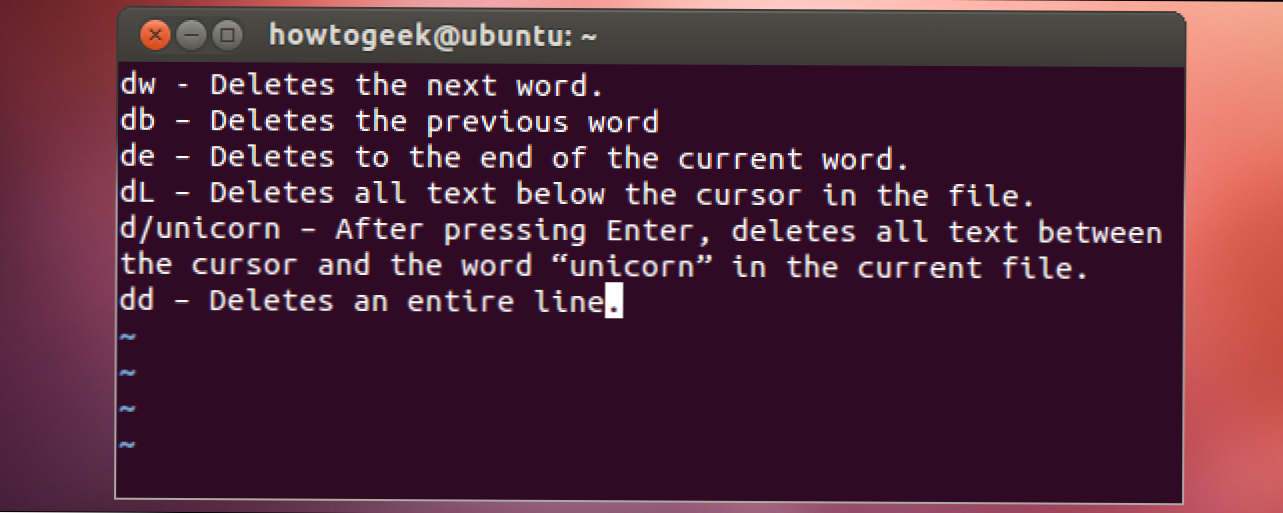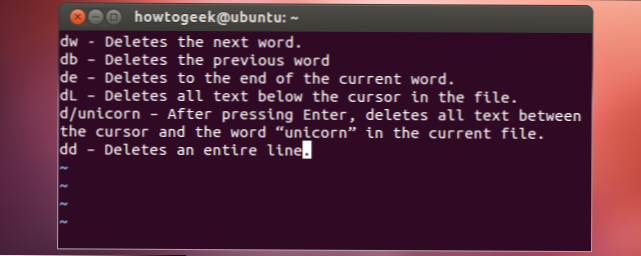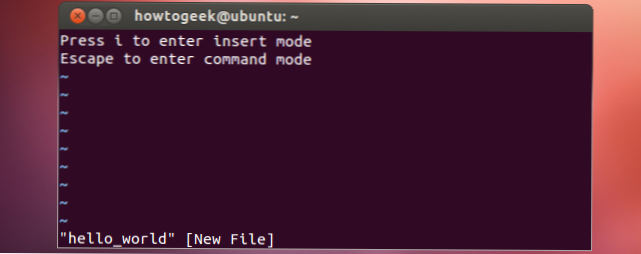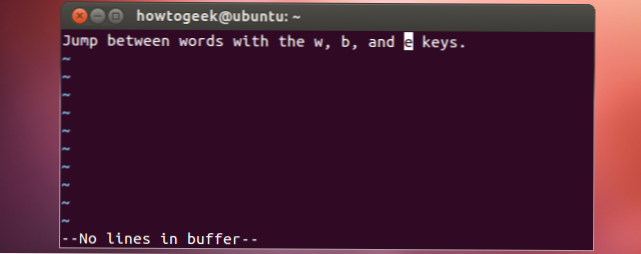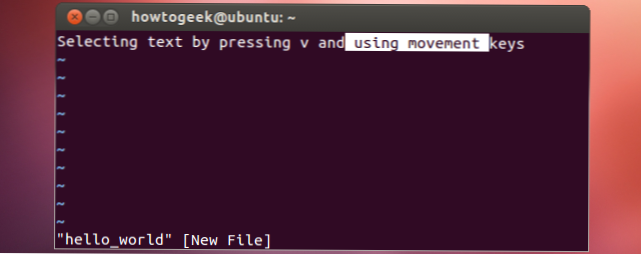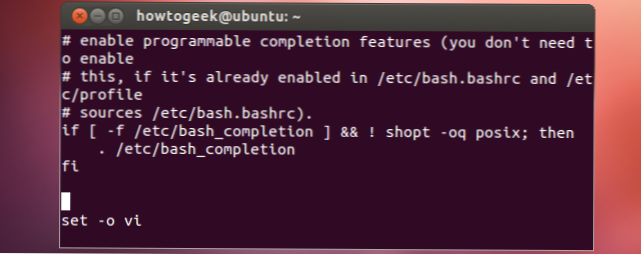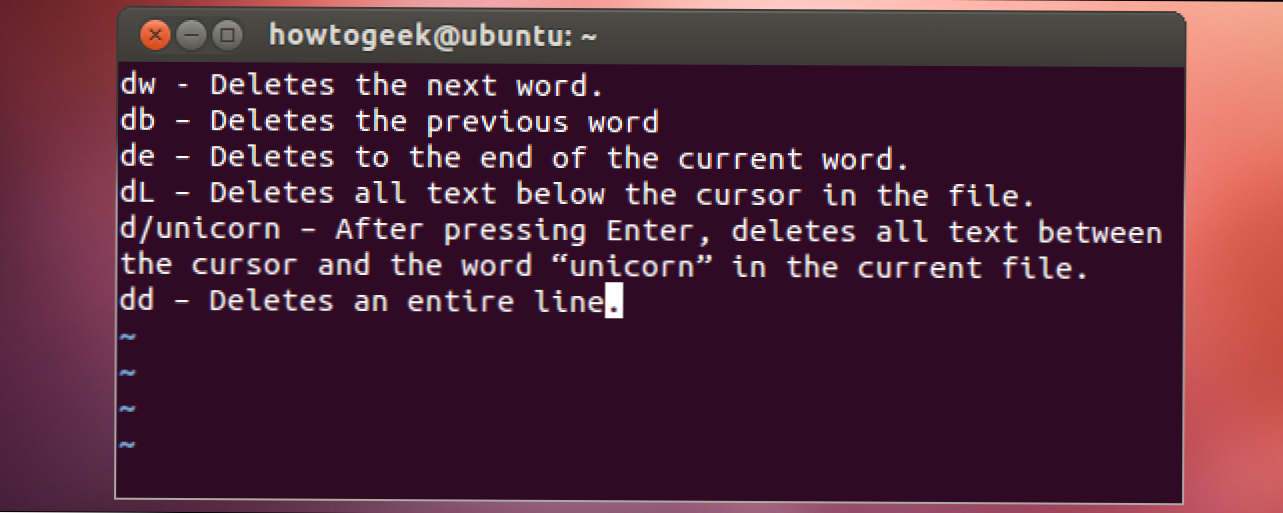
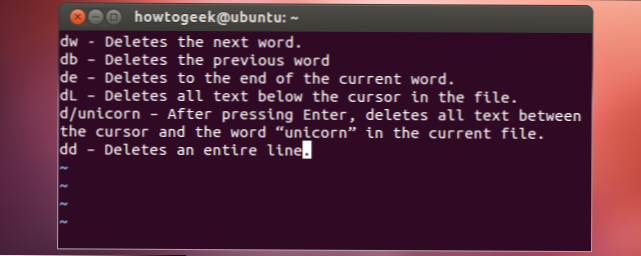
Vi je moćan uređivač teksta koji se nalazi na većini Linux sustava. Mnogi se zaklinju vi i pronaći ga brže od bilo kojeg drugog urednika nakon što nauče svoje veze za ključeve. U Bashu možete čak upotrijebiti i veze tipki vi.
Već smo pokrivali početak rada s vi za početnike. Ako neko vrijeme niste upotrebljavali vi, možda biste htjeli dati taj post da biste dobili osvježivač na osnovama.
Prebacivanje načina rada
Kao kratki recap, vi je modalni urednik - postoji način umetanja i standardni način naredbe. U načinu umetanja, vi funkcionira slično normalnom uređivaču teksta. U načinu naredbe iskoristite prednosti ovih veza ključa.
- ja - Unesite način umetanja.
- Pobjeći - Ostavite način umetanja. Ako ste već u naredbi, Escape ne radi ništa, pa možete pritisnuti Escape kako biste bili sigurni da ste u načinu naredbe.
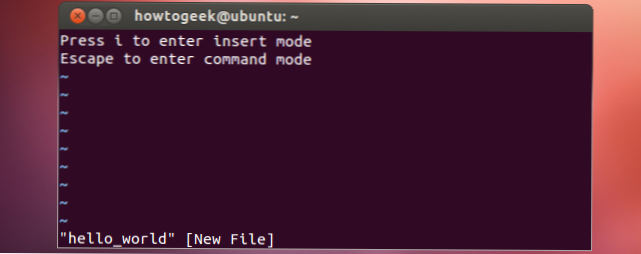
Premještanje pokazivača
Vi koristi hjkl tipke za pomicanje pokazivača u način naredbe. Rani računalni sustavi nisu uvijek imali tipke sa strelicama, pa su se umjesto toga koristili ti ključevi. Jedna od prednosti ovih tipkovničkih prečaca jest da ne morate premjestiti prste iz kućnog reda da biste ih koristili.
- h - Premjestite pokazivač lijevo.
- j - Pomakni pokazivač prema dolje.
- k - Pomakni pokazivač gore.
- l - Pomaknite kursor desno.
Također možete koristiti naredbe za pretraživanje kako biste brzo pomaknuli kursor.
- / - Upišite a / slijedi neki tekst koji želite pronaći i pritisnite Enter da biste brzo premjestili pokazivač na mjesto teksta u datoteci. Na primjer, ako imate riječ iguana u datoteci, upišite / iguana i pritisnite Enter kako biste brzo premjestili pokazivač tamo.
- ? - Kao /, ali pretražuje unatrag.
- f - Upišite f iza kojeg slijedi bilo koji znak da biste brzo premjestili pokazivač na sljedeći znak znaka na trenutnoj liniji. Na primjer, ako imate liniju "Hello world" na liniji i vaš je pokazivač na početku retka, upišite ga da biste se prešli na o u Pozdrav. Upišite opet da biste se prebacili na o na svijetu.
- F - Kao f, ali traži unatrag.
- % - Skoči između najbližih (), [] ili znakova na retku.
Pomoću tih naredbi brzo se prebacite na lokacije u datoteci:
- H - Premjestite pokazivač na najvišu (gornju) liniju u datoteci.
- M - Pomaknite pokazivač na srednju liniju u datoteci.
- L - Premjestite pokazivač na najnižu (donju) liniju u datoteci.
- #G - Upišite broj, a zatim upišite G da biste prešli na tu liniju u datoteci. Na primjer, upišite 4G i pritisnite Enter da biste prešli na četvrtu liniju datoteke.
Premještanje između riječi:
- w - Pomakni naprijed jednu riječ.
- #W - Pomaknite naprijed nekoliko riječi. Na primjer, 2w se pomiče prema naprijed dvije riječi.
- b - Pomakni natrag jednu riječ.
- #b - Premjestite nekoliko riječi. Na primjer, 3b pomiče natrag tri riječi.
- e - Pomakni se na kraj trenutne riječi.
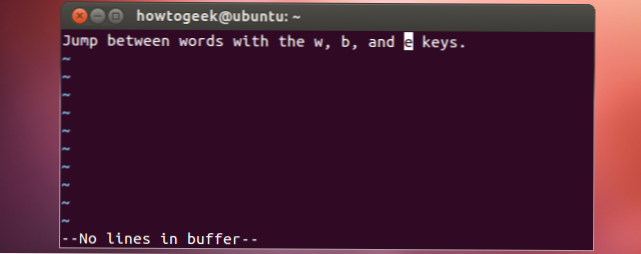
Kopiranje i lijepljenje
Vi se odnosi na čin kopiranja kao "pucanjem".
- v - Pritisnite v i pomaknite kursor za odabir dijela teksta.
- y - Kopirajte odabrani tekst.
- p - Zalijepi kursor.
- x - Presijeca odabrani tekst. Crtati znak ispod pokazivača ako nije odabran tekst
- r - Utipkajte r, a zatim upišite još jedan znak da biste zamijenili znak ispod pokazivača.
Kombiniranje naredbi
Neke naredbe - uključujući gore navedene naredbe y i v i naredba d (delete) prihvaćaju naredbe pokretanja pokazivača.
Na primjer, kada pritisnete d da biste izbrisali neki tekst, ništa se neće dogoditi dok ne unesete naredbu za pokretanje pokazivača. Na primjer:
- DW - Briše sljedeću riječ.
- db - Briše prethodnu riječ
- de - Brisanje do kraja trenutne riječi.
- dl - Briše sav tekst ispod pokazivača u datoteci.
- d / jednorog - Nakon pritiska tipke Enter, briše se cijeli tekst između kursora i riječi "jednorog" u trenutnoj datoteci.
- dd - Briše cijelu liniju.
Kao što vidite, kombinacija kombiniranja naredbe s naredbom pokretanja pokazivača je vrlo moćna.
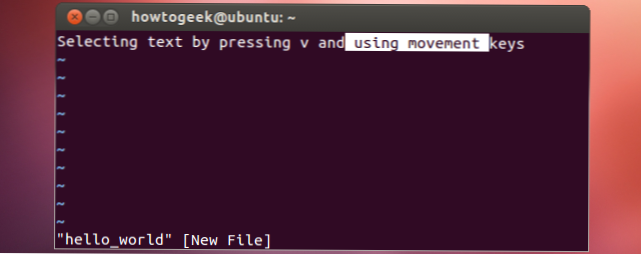
Ponovi i poništi
Vi je ponavljana naredba vrlo moćna jer može ponoviti složene, kombinirane naredbe.
- u - Poništi.
- . -. ponavlja posljednju punu naredbu. Naredba umetanja ovdje također funkcionira kao naredba. Na primjer, upišite iunicorn i pritisnite Escape. Zatim možete upotrijebiti. tipku za unos riječi unicorn na pokazivaču.
Bonus: Korištenje ključnih veza Vi u Bashu
Nakon što ste savladali veze tipki vi, možda ih želite koristiti drugdje na vašem sustavu. Nema problema - možete postaviti Bash ljusku za upotrebu tipkovnih veza u obliku Vi.
Isprobajte ovo u trenutačnoj sesiji pokretanjem sljedeće naredbe na Bash terminalu:
set -o vi
Bash će započeti u načinu umetanja - pritisnite gumb Escape da biste ušli u naredbeni mod i upotrijebite ta veza tipki.
Ako vam se to sviđa, možete dodati naredbu u ~ / .bashrc datoteku i ona će se automatski pokrenuti svaki put kad se prijavite. Koristite vi .bashrc naredba za otvaranje i uređivanje datoteke u vi.
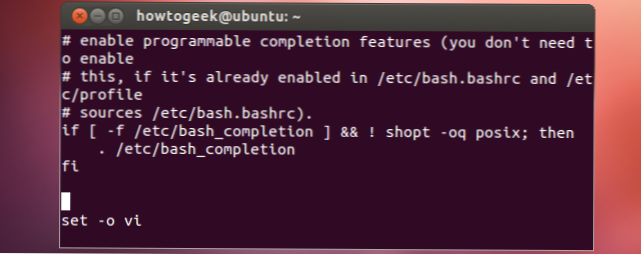
Ovo nije potpuni popis ključnih veza za vi, ali bi vam trebao pomoći da savijate svoje krilce i naučite letjeti. Ovaj popis ključnih veza na Harvardovoj web stranici potpuniji je i ima više informacija, iako je manje organiziran i teže probaviti sve odjednom.